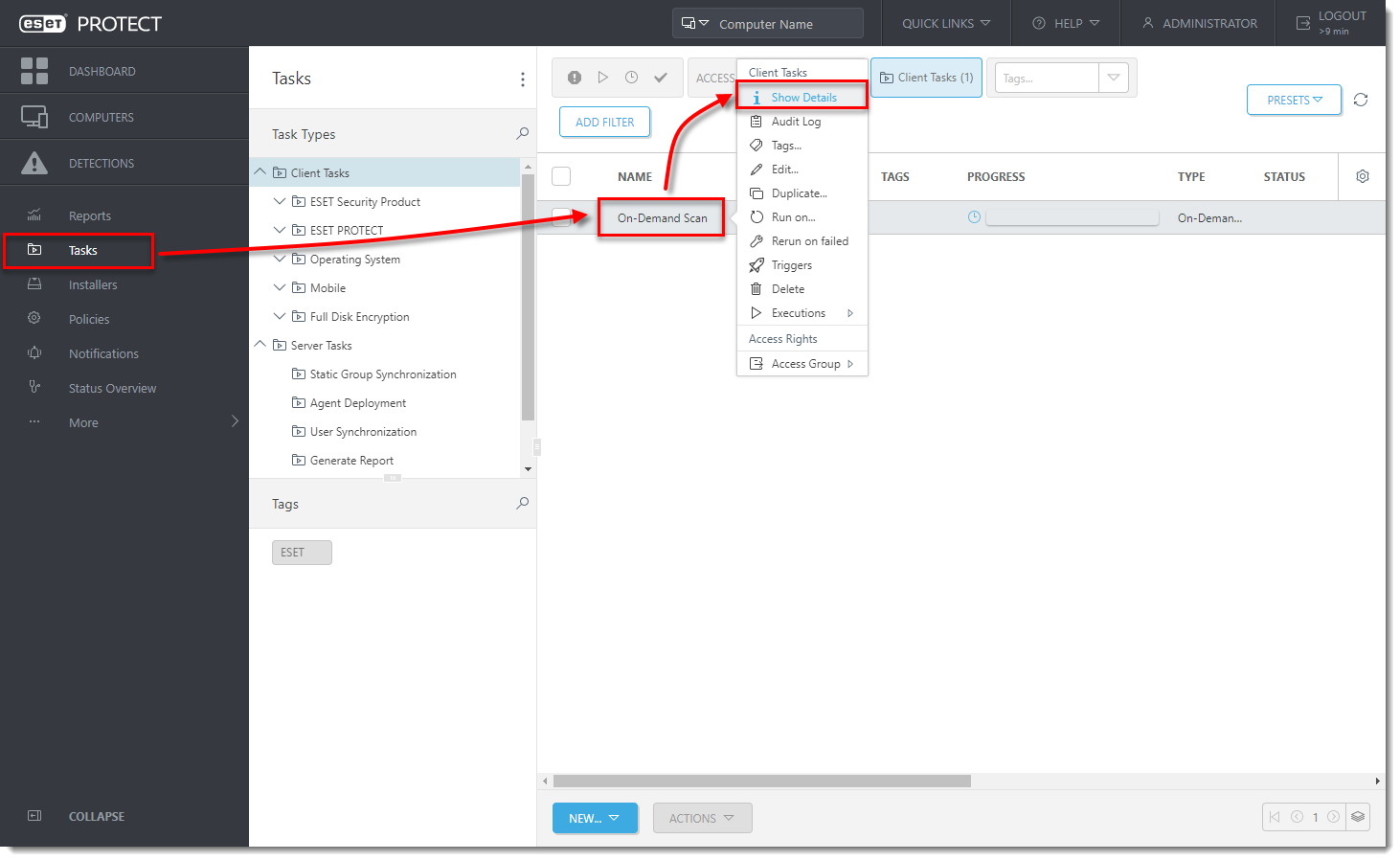問題
- ESET PROTECT でクライアントタスクを実行するトリガーを作成する
詳細
解決方法
ESET PROTECT でタスクを作成した後、ターゲットを追加してトリガーを設定します。
タスク作成の設定を行った後、[完了]をクリックしてタスクを作成し、以下の手順に従ってください:
- クライアント タスクにトリガーを追加するかどうかを尋ねられたら、[トリガーを作成] をクリックします。
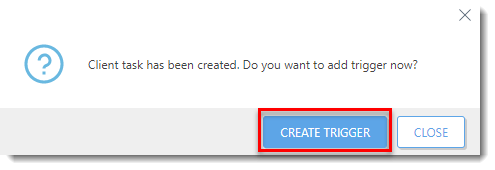
- 基本 セクションの「トリガーの説明 」フィールドに、トリガーの名前を入力します。
- Target(ターゲット )」をクリックし、「Add Computers(コンピュータの追加)」または「Add Groups(グループの追加)」をクリックして、クライアント タスクを実行するターゲット コンピュータまたはグループを定義します。
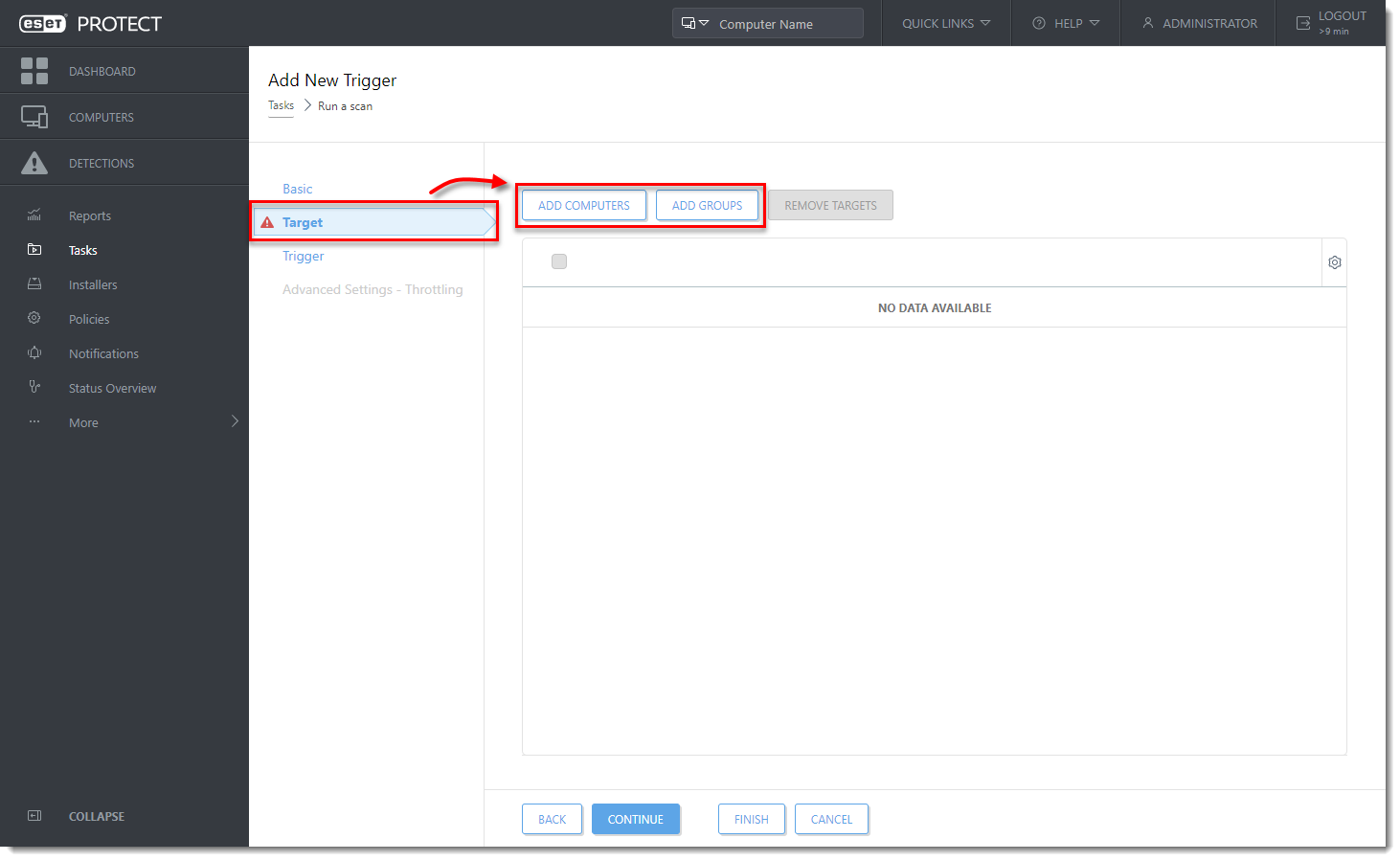
- Select Targetsウィンドウで、クライアントコンピュータまたはグループ(Add Groupを選択した場合)の横にあるチェックボックスを選択し、OKをクリックします。
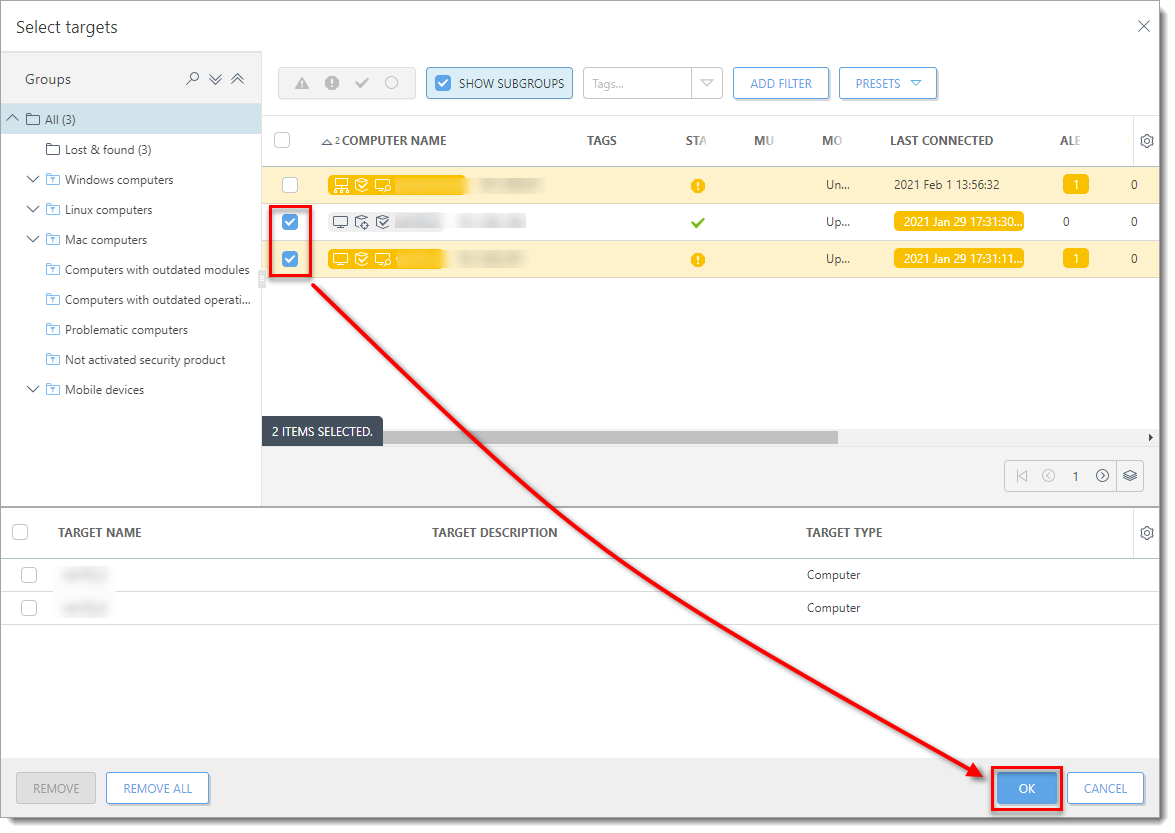 図
図- トリガーを構成するには、「Trigger(トリガー )」をクリックし、「Tigger Type(トリガー タイプ)」を選択します。 トリガーの詳細については、オンライン ヘルプの「Triggers(トリガー)」を参照してください。
- Finish]をクリックする。
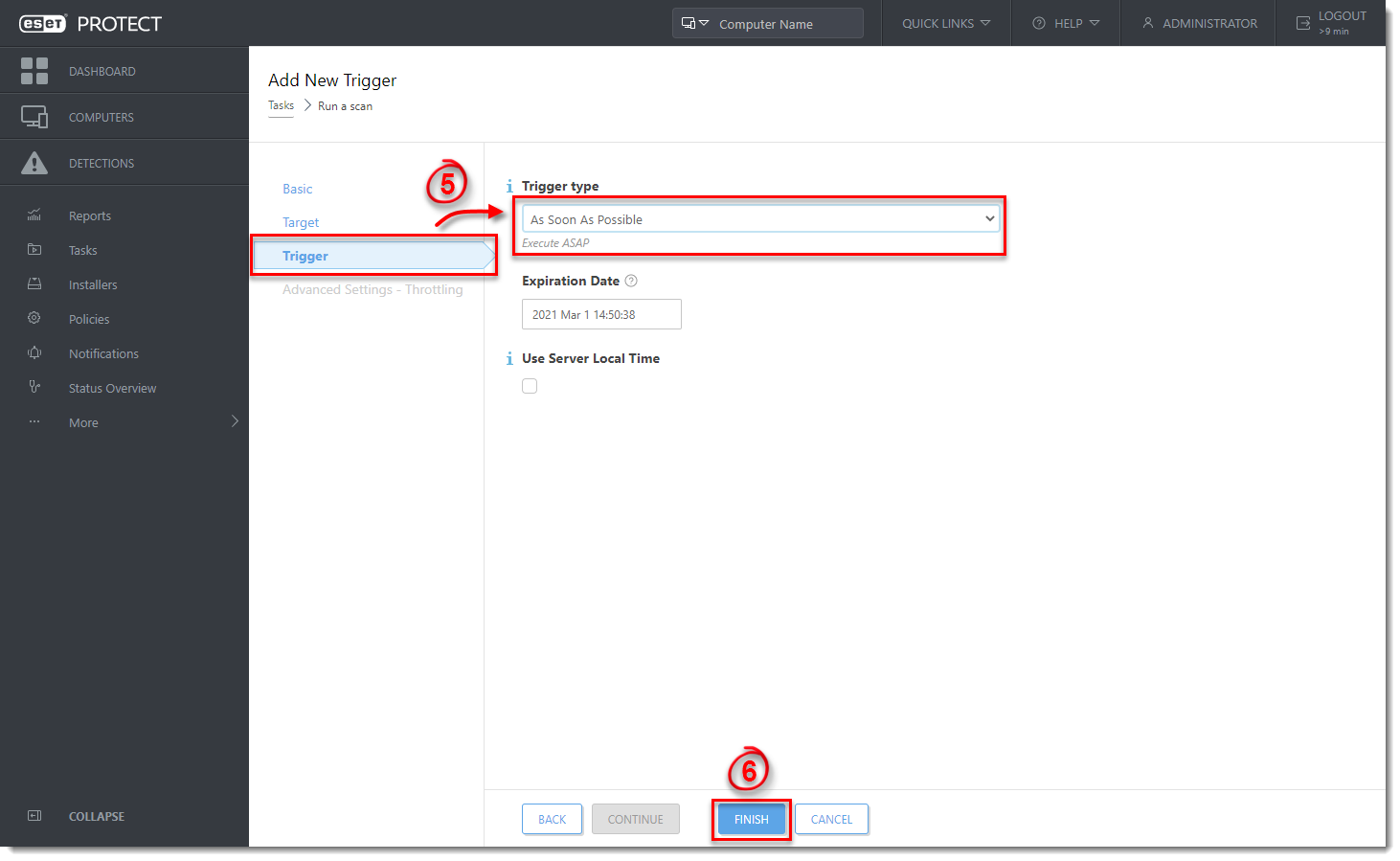
新しいタスクがTasksに表示されます。ステータスを確認するには、タスク名をクリックし、コンテキスト・メニューから「Show Details 」を選択します。詳細については、オンラインヘルプの「タスクの詳細」と「進捗インジケータ」を参照してください。